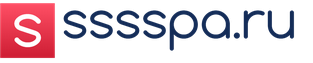(то, что мы будем создавать)
Реалистичность – штука очень сложная, но если вы освоите методы ее достижения, то сможете вывести свои работы на качественно новый уровень.
На этом уроке по фотошопу я покажу вам как нарисовать четыре различные прически, варьируя текстуры и формы локонов. Кроме того, вы, шаг за шагом, научитесь добиваться максимальной реалистичности, подбирая правильные режимы наложения.
1. Изучите свои кисти
Не имеет смысла приступать к рисованию, не обеспечив себя самым необходимым инструментарием. Для цифрового рисования лично я использую графический планшет . В нем настолько много различных опций кистей, доступный онлайн, что иногда сделать выбор довольно сложно. Но в случае, если вы используете Adobe Photoshop CC , выбор значительно упрощается. При том, что нем есть все необходимые кисти.
Просто нажмите F5, чтобы открыть палитру кистей. Далее, открываете выпадающий список с наборами кистей, и выбираете нужную вам.
Жесткая круглая кисть, чувствительная к нажиму
Основная кисть, которую я буду использовать – чувствительная к нажиму, жесткая кисть с круглым наконечником. Она имеет размытие края и ее непрозрачностью можно управлять нажимом пера. Она вполне подходит для рисования набросков и текстуры волос.

Сухая кисть
Следующая кисть, которую мы будем использовать в работе – текстурная сухая кисть. Для достижения гиперреалистичного вида ваших изображений, иногда бывает полезным добавить немного зернистости и текстуры. Например далее в этом уроке мы, с помощью этой кисти, воссоздадим текстуру кудрявых волос.

2. Использование в фотографий в качестве образцов
Многие новички допускают классическую ошибку, когда приступают к рисованию не собрав, предварительно, достаточного количества фотографий, которые можно было бы использовать в качестве образцов, или, так называемых референсов. Наблюдая, как их почитаемые художники рисуют, как говориться, с ходу, они стараются поступать точно так же.
Реалистичность требует времени. Поэтому ни в коем случае не следует торопиться. Очень важно попытаться понять, почему тот или иной предмет выглядит именно так в реальном мире. Профессиональные художники тратят на рисование многие и многие часы, воссоздавая и изучая конкретную схему освещения. Поэтому они намного лучше знакомы общими принципами, чем большинство обычных людей.
В процессе урока, для наглядности, я буду использовать следующие четыре фото:
Обводить или не обводить?
Вокруг этого вопроса всегда было много споров. Знаю, с одной стороны это может выглядеть как некий обман, подделка. Но лучшего метода для практики и набивания руки пока еще не придумали. Поэтому, даже если в какой-то момент вы окажетесь готовы сдаться, почувствуете, что у вас ничего не получается, просто продолжайте обводить нужные вам контуры на фото. И очень скоро вы сможете создавать эскизы самостоятельно.
3. Понимание режимов наложения слоев
При работе в фотошопе рисование на слоях, установленных в различные режимы наложения, может сэкономить вам массу времени. Ниже описан метод, который применяю лично я каждый раз, когда рисую волосы. В каждом конкретном случае процесс может отличаться в деталях, но так или иначе, я всегда начинаю работу на слое в Нормальном режиме наложения.
Нормальный (Normal)
Задайте вашему документу разрешение 300 пикселей на дюйм. Подобного рода работу лучше выполнять на документах с достаточно высоким разрешением. Для начального наброска и нанесения базовых цветов всегда лучше использовать слой в режиме наложения Нормальный (Normal).

Мягкий свет (Soft Light)
Ваш рисунок чем-то вас не устраивает? Выглядящие совсем неестественно резкие черные линии вас раздражают? Чтобы линии наброска стали более мягкими или лучше сочетались с другими использованными в работе цветами, попробуйте режим наложения Мягкий свет (Soft Light). Поэкспериментируйте с Непрозрачностью (Opacity), и вы сможете заметить значительное улучшение в плане реалистичности.

Умножение (Multiply)
Каждый раз, когда вам нужно использовать очередной режим наложения, создавайте отдельный новый слой.
Слой, установленный в режим наложения Умножение (Multiply) лучше всего использовать для теней. При этом, вам не нужно кропотливо подбирать цвета, открыв палитру, а достаточно просто навести курсор на область, которую необходимо затенить, зажать Alt, и кликнуть. В результате будет взят образец цвета из этой области, и он автоматически будет умножен, выдавая затемненный результат.

Перекрытие (Overlay)
Данный режим наложения устойчиво ассоциируется у меня со светом. На поверхности слоя, установленного в режим наложения Перекрытие (Overlay), вы можете рисовать как теплыми, так и холодными цветами, имитируя естественное освещение. Однако, при работе с этим режимом, следует проявлять осторожность и не перестараться.

Линейный осветлитель (Linear dodge)
Слой в режиме наложения Линейный осветлитель (Linear dodge) лучше всего использовать, когда на прическу нужно наложить особенно яркие отсветы. И опять же, для получения вполне приемлемого результата, вам достаточно просто выбрать образец цвета при помощи инструмента Пипетка (Eyedropper Tool (E)).

Теперь вы, в общих чертах знакомы с методом, применяемым мной для рисования волос. Далее давайте попрактикуемся с различными прическами.
4. Как рисовать короткие прямые волосы
Шаг 1
Начнем с простейшей “боб”. Нарисуйте эскиз коротких волос, не забывая обозначить голову и верхнюю часть тела модели, а так же стараясь передать их динамику. Наложите несколько сплошных цветов на область кожи и прически, используя для этого отдельны слой. Установите этот слой в режим наложения Мягкий свет (Soft Light).

Шаг 2
Создайте новый слой и установите его в режим наложения Перекрытие (Overlay). Светло-желтым цветом наложите на прическу рассеянный свет, там, где солнечный свет мог бы касаться волос. В результате, темно-коричневый цвет на этих участках, изменится на более теплый оттенок.

Шаг 3
Создайте еще один новый слой и установите его в режим наложения Умножение (Multiply). Далее, взяв образец базового темно-коричневого цвета, наложите на прическу тени. Если прокрашиваемые области будут затеняться неравномерно, отмените действие, и убедитесь, что Жесткость (Hardness) используемой кисти равна 100%.


Шаг 5
Корректируем форму волос. За счет прорисовки самых тонких прядей, постарайтесь передать некоторую динамику. Затрите выборочные участки белым цветом или аккуратно сотрите их. Обозначьте синим цветом простенький воротничок.

Шаг 6
Создайте под всеми существующими слоями новый слой и залейте его нежно-голубым линейным градиентом.

Шаг 7
Наконец, создайте новый слой в режиме наложения Линейный осветлитель (Linear dodge). Наложите на прическу недостающие отсветы, используя для этого кисть размером 1-5 пикселей. По завершении, у вас должна получиться вот такая прическа с прямыми, короткими волосами:

5. Как рисовать прическу с прямыми волосами и челкой
Шаг 1
В следующей нашей прическе мы так же будем работать с прямыми волосами, но на этот раз поработаем еще и над челкой. Набросайте эскиз, обращая особое внимание на форму и расположение волос в области лба.
Даже если в вашем случае цвет волос должен быть еще более светлым, базовый цвет всегда нужно выбирать немного более светлый, чем тот, что вы рассчитываете получить в итоге. Итак, наложите базовый цвет на отдельном слое и установите его в режим наложения Мягкий свет (Soft Light).

Шаг 2
Теперь давайте добавим немного теней. Создайте новый слой и установите его в режим наложения Умножение (Multiply). Постарайтесь наложить достаточно мягкие тени, сквозь которые мог бы просматриваться базовый цвет.

Шаг 3
Прокрасьте теплым светом внешние края прически, создав для этого новый слой в режиме наложения Перекрытие (Overlay).

Шаг 4
Залейте фон красивым персиковым градиентом. Добавьте прическе больше деталей в виде тончайших локонов, используя для этого тонкую кисть и экспериментируя с цветами. Даже если прическа, сама по себе, прямая, отдельные отбившиеся локоны придадут ей динамику.

Шаг 5
Продолжаем работать над волосами. Если вы готовы накладывать свет, то создайте новый слой и установите его в режим наложения Линейный осветлитель (Linear dodge). Наложите финальные отсветы, и придайте характерное сияние области челки. Вот что должно получиться в результате:

6. Как рисовать волнистые волосы
Шаг 1
Так как здесь нам предстоит рисовать волнистые волосы, то я предлагаю вам внимательно изучить структуру завитков. Присмотритесь, как завитки и локоны переплетаются между собой и, в качестве практики, попробуйте нарисовать отдельные элементы прически с волнистыми волосами. В большинстве случаев волнистые волосы – это переплетение локонов в виде различных вариаций буквы S.

Шаг 2
Итак, наложите базовые цвета поверх созданного слоя с эскизом прически. Установите слой с эскизом в режим наложения Мягкий свет (Soft Light), и приступайте к наложению теней на отдельном слое, установленном в режим наложения Умножение (Multiply).

Шаг 3
В общий чертах, процесс во многом схож со случаем, когда мы работали над прической с прямыми волосами. Прежде чем переходить к наложению света на отдельном слое в режиме наложения Линейный осветлитель (Linear dodge), максимально закончите с тенями.

Шаг 4
Чтобы придать изображению законченный вид, наложите на фон линейный градиент. Далее, переключившись на кисть меньшего размера, детализируйте прическу, накладывая более яркие отсветы. Волнистые волосы всегда требуют заметно большего времени. Поэтому не поленитесь, поработайте над текстурой прически, а так же постарайтесь воспроизвести естественный беспорядок в виде отдельных прядей и локонов.

7. Как рисовать кудрявые, кучерявые волосы
Шаг 1
Последней, рассмотренной нами на этом уроке, прической станет прическа с кудрявыми волосами. Такая особенность волос свойственна некоторым народностям, она имеет ярко выраженную текстурность, и требует большего количество шагов, чем предыдущие прически.
Начните, как обычно, с создания эскиза при помощи жесткой круглой кисти.

Шаг 2
Наложите базовые цвета. Но на этот раз желтый цвет на прическу накладываем при помощи линейного градиента. Этот градиент поможет нам понять то, как наслаиваются друг на друга волосы. Установите слой с эскизом в режим наложения Мягкий свет (Soft Light).

Шаг 3
Приступая к работе над тенями, постарайтесь зрительно представить себе то, как волосы, слой за слоем, располагаются на голове. Цвет волос во многом зависит от пигмента. В моем случае на взятом за образец фото прическа выполнена в стиле “ombre”. Поэтому мне пришлось поэкспериментировать с различными цветами на отдельных слоях, установленных в режим наложения Перекрытие (Overlay) и Умножение (Multiply).

Шаг 4
Девушки, обладающие непослушными, кудрявыми волосами должны быть очень хорошо знакомы с текстурой прически. Для воссоздания такой текстуры, нам придется воспользоваться другими кистями.
Нанесите текстуру при помощи, упомянутой в начале урока, сухой кисти. Сухая кисть отлично имитирует, характерные для африканских народов, густые кудряшки. Разбрызгивать текстуру по прическе следует местами, неравномерно.

Шаг 5
Продолжаем совершенствовать завивающуюся текстуру волос. Природа кудряшек несколько отличается от рассмотренных ранее волнистых волос. Поэтому здесь следует использовать линии с плотно расположенными волнами.

Шаг 6
В завершение залейте фон розовым цветом и теплым оттенком наложите на прическу свет, чтобы она стала более выделяющейся. Для наиболее ярких спиральных прядей, выбивающихся вперед, используйте отдельный слой, установленный в режим наложения Линейный осветлитель (Linear dodge).

Заключение
Вот мы и закончили!
Изучение приемов реалистичного рисования – это довольно полезный опыт. Здесь вы узнали кое-что об освещении, текстурах и цветах, а так же о том, что вы можете создать с помощью фотошопа.
Надеюсь, этот урок, посвященный рисованию четырех различных причесок, вам понравился. Или вам понравилась какая-то одна из них? Удачи вам, и творческих успехов!
Практически все уроки рисования волос рассчитаны на тех, у кого есть планшет. Или же эти уроки требуют много времени, детальной прорисовки, ювелирной работы мышкой… Но что делать, если хочется нарисовать шикарную массу волос, а планшета (или времени) нет? В этом уроке использовались самые простые фильтры, но результат получился впечатляющим.
Вот финальный результат:
Шаг 1
Итак, создаём новый документ, называем его "Волосы" и выбираем цвет переднего и заднего плана. Эти цвета должны быть теми, каких цветов будут ваши волосы. Я выбрала чёрный и каштановый (т.е. волосы, которые будут затемнены, будут чёрные, а волосы на свету - каштановые). Будьте с этим внимательны. Я специально не пишу точные цвета, потому что всё зависит только от вашего желания, подберите цвета сами.
Шаг 2
Идём в Фильтр - Рендеринг - Волокна и там выставляем такие параметры:

Как вы поняли, это ваша основа для волос. Можете поиграть ползунками и посмотреть, какие настройки вам больше подходят.
Вот что у нас есть на данном этапе:

Шаг 3
Идём в Фильтр - Размытие - Размытие в движении. Параметры:

Вот что получилось:

Уже похоже. Но выглядит мёртво и плоско. Настоящие волосы хоть немного, но вьются.
Шаг 4
Идём в Фильтр - Искажение - Искривление. Ставим параметры:

Получаем:

Уже лучше, но всё равно плоско. Нужно добавить бликов, света, теней.
Шаг 5
Идём в Выделение - Цветовой диапазон. Берём пипетку и щёлкаем на самом светлом месте волос. Настройки такие:

Не снимая выделения, создаём корректирующий слой Уровни и осветляем выделенные фрагменты еще больше. Меняем режим наложения для корректирующего слоя на Осветление (Screen, Экран). У меня получились такие настройки, а вы подберите свои:

Результат данного этапа:

Теперь проверьте, чтобы у вас была активной маска корректирующего слоя! Именно на маске мы сейчас применим Размытие по Гауссу с небольшим радиусом:

Результат виден сразу, не правда ли? Но это еще не всё.
Шаг 6
Делаем копию корректирующего слоя Уровни и инвертируем маску слоя. Ставим режим смешивания на Обычный и затемняем картинку. Вот что вышло:


Шаг 7
Можно немного снизить насыщенность, а то какие-то ядовитые волосы получаются. Например, вот так:

Шаг 8
Как видите, у нас получились волосы, растущие куда-то вверх. Переворачиваем картинку вверх ногами через меню Изображение - Поворот на 180 градусов (следите, чтобы маски корректирующих слоёв перевернулись вместе с картинкой!):

Почти готово. Осталось навести марафет. Создаём ПОД слоем с волосами новый слой и заливаем его какой-нибудь приятной глазу текстурой из стандартных наборов. Я взяла вот эту:

Шаг 9
Переходим на слой с волосами. Теперь делаем цвет переднего плана чёрным и идём в Выделение - Цветовой диапазон. Ставим там разброс НОЛЬ - чтобы выделился только чёрный цвет и больше ничего. Нажимаем ОК, потом инвертируем полученное выделение и, стоя на слое с волосами, при активном выделении создаём маску слоя. В результате у нас скроются чёрные области, и под ними проглянет золотистый текстурный фон:

Шаг 10
Стоя на только что созданной маске, применяем к ней Размытие в движении с такими настройками:

Шаг 11
По желанию или необходимости вы можете добавить любой вариант резкости на слое с волосами. Вот мой конечный результат:

Как видите, каждый раз волосы получаются разные. Не бойтесь играть с настройками. Особенно это касается размытия масок слоёв.
Снова здравствуйте, друзья!
Сегодня у нас новая интересная тема - работа с волосами. Хватит с нас уроков, в которых рассматривается как добавить женским волосам объёма с помощью фотошопа - давайте рассмотрим пример с БОРОДОЙ ! Все же согласятся, что борода добавляет +100 очков к брутальности, так? Но есть загвоздка, практически у каждого мужчины есть места на лице, где не почти растёт щетина и из-за этого не получается отрастить выдающуюся бороду, о которой он всю жизнь так мечтал.
Выход есть! По крайней мере можно без проблем дорисовать недостающий "объём" на фотографиях:) Именно этому и будет посвящен наш урок.
Итак, приступим. Нам понадобится фото, где вы или ваш друг с бородой или небритостью, которую нужно немного подправить. В нашем случае мы планируем добавить немного волос у уголков рта, на щеках и подбородке:
Сразу же бросается в глаза то, что волосы далеко не всегда одного цвета. В большинстве своём они чёрные, но попадаются также коричневые и русые, которые к тому же по-разному смотрятся в зависимости от освещения. Но с этим мы справимся чуть позже, а сейчас нам надо создать один волосок , на основе которого мы будем строить все дальнейшие шаги.
Итак, создайте новый прозрачный слой и выберите инструмент Pen Tool , кликните правой кнопкой чтобы увидеть меню настроек. Параметры Size и Hardness выставьте на уровне 3px и 80% соответственно:

После чего попробуйте нарисовать волосинку, которая максимально похожа на все остальные:


Не бойтесь экспериментировать с толщиной или цветом, ваша основная задача - сделать идеальную волосинку.
Справились? Теперь создайте новый слой и разместите его между двумя уже существующими.

После этого выберите инструмент Rectangular Marquee Tool (M) и выделите прямоугольную область на новом слое позади волоска, после чего кликните на этой области правой кнопкой мыши и выберите Fill... Во всплывающей окне залейте область белым цветом:

Должно получиться вот так:

Теперь у нас есть волосинка на белом фоне, из которой мы сделаем кастомную кисть. Для этого вам нужно выделить белую область кликнув по среднему слою удерживая Ctrl (или любым привычным для вас способом). После этих манипуляций переходим в пункт меню Edit и выбираем Define Brush Preset как показано на скриншоте:

После чего вы увидите всплывающее окно, где будет небольшое превью, показывающее размер новой кисти. Там же можно дать ей название.

После того как вы успешно создали новую кисть - выберите Brush Tool . По умолчанию загрузится кисть с волоском, которую мы только что сделали. Сделайте новый прозрачный слой, на котором опробуйте кисть несколькими нажатиями левой кнопки мыши:

Но пока наша кисть еще не полностью готова. Нам предстоит её немного поднастроить, но сперва давайте удалим все слои - они нам больше не нужны, оставьте только бэкраунд с фотографией.
Удалили? Теперь создайте новый прозрачный слой чтобы потренироваться в настройке кисти. Перейдите в пункт меню Window и выберите пункт Brush , вы должны увидеть вот такое меню настройки:

В данном меню вы найдете просто мегатонны настроек и мы очень рекомендуем вам потратить время на то чтобы понять как та или иная настройка влияет на отображение кисти. Но конкретно сейчас нас интересует вкладка Shape Dynamics . Кликните на чекбокс рядом с ней, а потом кликните на саму категорию настроек. Установите параметр Size Jitter на уровне 100% - он отвечает за разброс длины и сделает так чтобы волосинки не были похожи друг на друга по длине:

Параметр Angle Jitter установите на уровне 8-10% . Это заставит все волоски находиться под разным углом по отношению друг к другу:

Параметр Roundness Jitter придаст еще больше уникальности вариациям, поставьте его на уровень 40%:

Далее активируйте и перейдите во вкладку Scattering и поставьте галочку в чекбоксе Both Axes . Уровень параметра Scatter можете выбрать на свой вкус, он отвечает за разброс текстур по области, но мы рекомендуем остановиться на 200-250%:

Дело приобретает серьёзный оборот, а кисть всё больше и больше начинает походить на волоски бороды. Но это пока не вся настройка. Вернёмся обратно на вкладку Shape Dynamics и рядом с Angle Jitter кликнем на Control , а в выпадающем меню выберем Direction как это показано на картинке:

Это нужно чтобы кисть "следовала за направлением" в котором мы рисуем, таким образом мы сможем добавлять волоски под любым нужным нам углом в любом нужном нам месте. Просто попробуйте обвести круг и поймёте, о чем идёт речь:

На данном этапе волоски следуют перпендикулярно движению, перейдите во вкладку Brush Tip Shape и поменяйте угол на 90 градусов - это заставит волоски двигаться параллельно:

Не устали? Еще немного:)
Переходим во вкладку Transfer , выключаем Control под Flow Jitter . А вот Opacity Jitter ставим на уровень 100% - это заставит некоторые волоски выглядеть не так насыщенно как другие и даст нам еще больше правдоподобности.
В данном уроке Фотошопа мы рассмотрим один из методов выделения и дорисовывание волос.
Финальный результат
Приступаем к уроку Фотошопа
Шаг 1.
Откройте ваше исходное изображение и измените масштаб изображения к удобному вам виду Zoom Tool (Инструмент Лупа / Клавиша "Z"), Дублируйте слой - Layer > Duplicate Layer (Слой > Дублировать Слой / Сочетание клавиш "Ctrl+J"), это даст вам резервную копии на всякий случай.

Шаг 2.
Поскольку каждый волос мы выделить не можем, то мы выделяем основную часть головы. при помощи Magnetic Lasso tool (Инструмент Магнитное лассо / Клавиша "L"), копируем выделение (Ctrl+C) .


Шаг 3.
Далее создаем новый слой → New Layer (Новый слой / Сочетание клавиш "Ctrl+Shift+N") (заливаем его чёрным → Paint Bucket Tool (Инструмент Заливка / Клавиша "G")), далее вставляем нашу девушку (Ctrl+V) .

Шаг 4.
Теперь выбираем инструмент Smudge Tool (Инструмент Палец / Клавиша "R"). Размер кисти 2px . Hardness (Жесткость) 85% .
Наводим курсор на волосы. Зажимаем левую кнопку мыши и выводим волосы.


Шаг 5.
Когда закончим удаляем наш контрастный фон (правая клавиша мыши на слое > Delet layer (Удалить слой)).
Вот и всё, теперь можно подставить любой фон под вас, и волосы будут как будто настоящие.
Многие из нас любят создавать фан арт, и конечно же, частенько не обходится без дорисовки каких-либо деталей внешности. Но не каждый человек может позволить себе планшет и без определенных навыков нарисовать руками нужный образ, а уж тем более, если речь идет о такой сложной детали как волосы. Иногда нас выручают специальные кисточки для Photoshop"а, и сегодня мы поговорим именно о них. Урок рассчитан на элементарные знания Фотошопа, но не требует специальной подготовки, поэтому подойдет даже новичкам.
Кисти
Для начала скачайте любые кисточки для Фотошопа из сети. Выбирайте волосы, которые сделаны в хорошем качестве, не разделены на отдельные волосинки (иначе с ними будет сложно работать) и, желательно, чтобы они имели природную форму и изгибы, а не смотрелись как солома. Я предлагаю набор кистей, которым пользуюсь сама. Скачать можно .
Определившись с кистями, установите их в папку с Фотошопом:
...\Adobe Photoshop\Presets\Brushes
А затем загрузите в программе, выбрав инструмент Brush Tool, зайдя в контекстное меню шаблонов и выбрав опцию Load Brushes.
Подготовка
Запустите Фотошоп и откройте изображение, с которым мы будем работать. Я возьму заготовку девушки из Симс 2 без прически, поскольку с таким скриншотом проще и удобнее работать – можно самостоятельно выбрать форму лба и линию роста волос.

Если на вашем персонаже будет короткая прическа, это не страшно – вы сможете полностью зарисовать ее новыми волосами. Определитесь с примерной формой прически: будут ли это развивающиеся локоны или обычная прямая прическа. Для примера я выберу динамическую прическу из кудряшек.
Для каждой пряди мы будем создавать новый слой, чтобы можно было работать с каждой из них по отдельности, не затрагивая остальные. Поэтому на каждом этапе не забывайте создавать новый слой и почаще сохраняться.
Создание локонов
Создайте новый слой в Фотошопе, как и оговаривалось выше. Возьмите одну из желаемых прядей в наборе кистей, выберите ее цвет и размер и нарисуйте неподалеку от того места, куда вы хотите ее прикрепить.

Сейчас наша прядь направлена вертикально и выглядит чуть крупнее, чем нам нужно. Поэтому я беру и подгоняю ее с помощью инструментов трансформации (Масштаб/Scale и Поворот/Rotate) так, как мне необходимо.


Как только прядь готова, можно создавать новый слой и переходить к следующей. На этот раз я выбираю другой тип локона, чтобы не было повторов и волосы смотрелись более натурально.

Снова выбираю инструменты трансформации, слегка уменьшаю, а затем поворачиваю прядь в нужном мне направлении.

Кроме этого, вы можете зеркально отображать пряди, чтобы они не выглядели одинаково, растягивать или сужать их с помощью того же масштаба, а также изгибать и расширять все в том же разделе трансформации. Это сделает локоны не похожими друг на друга, даже если они были взяты из одного шаблона кисточки.
Продолжайте создавать пряди на новых слоях и подгонять их под форму головы и направление движения.

Старайтесь чередовать разные типы локонов так, чтобы они не повторялись друг за другом, а смешивались с разными, тогда не будет видно повторов.

Также не бойтесь того, что на данном этапе видны резкие некрасивые границы волос на висках и на лбу персонажа, позже мы дойдем и до них.

Как только основная часть волос будет закончена, проверьте, нет ли между прядями лысых просветов и дыр. Если они присутствуют, их лучше замаскировать обычной кисточкой, к тому же волосы будут смотреться гуще.
Отрисовка лобной и височной части
Сейчас нам нужно определить линию роста волос, попробуйте нарисовать ее мысленно или же используйте вспомогательные линии на отдельном слое для собственной помощи. Не забывайте, что линия роста волос у человека не прямая, а имеет изгибы.

Сейчас у нас есть участки волос, которые выходят за линию, их нужно удалить резинкой, желательно крупной и с размытыми краями. Волосы над ухом тоже стоит поправить.

Теперь, чтобы дорисовать оставшуюся внутри лысину, мы используем одну из кисточек с волосами, тогда наши корни будут выглядеть натурально. Кисть берем покрупнее, где хорошо видны волоски. Опять же, не забывайте, что прядь на отдельном слое.

Снова подчищаем крупной резинкой с размытыми краями ту часть, которая вылезла за границы нашей вспомогательной линии.